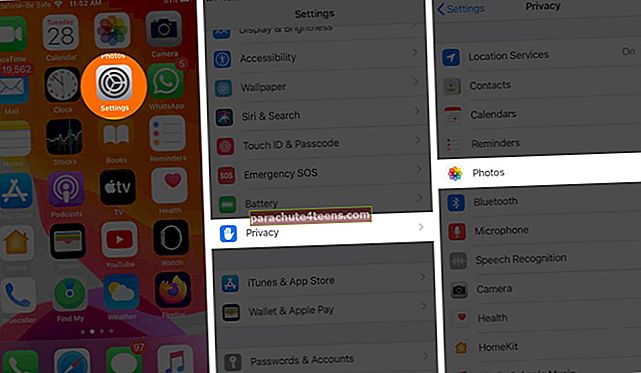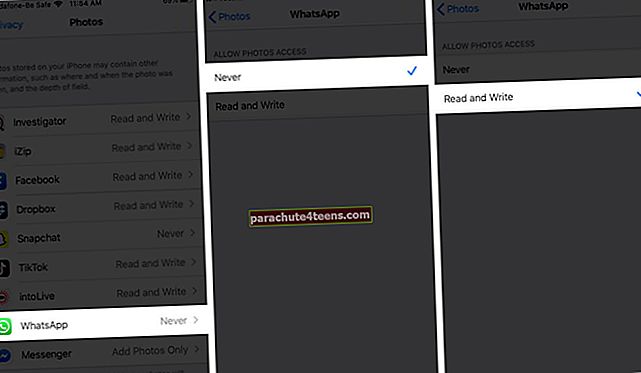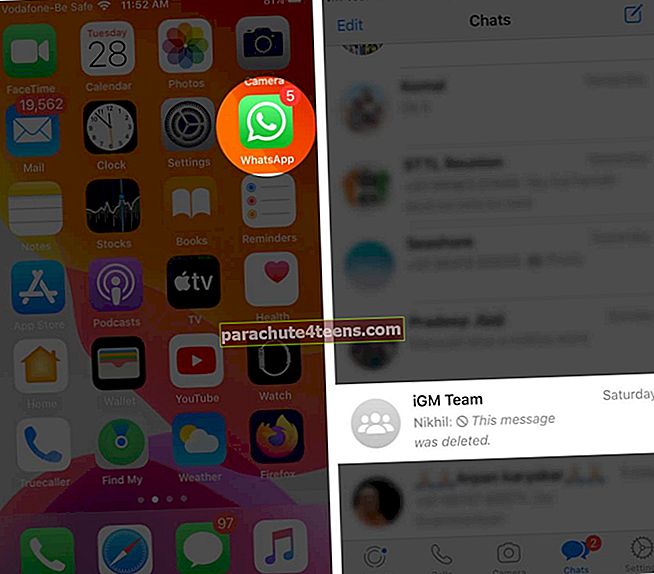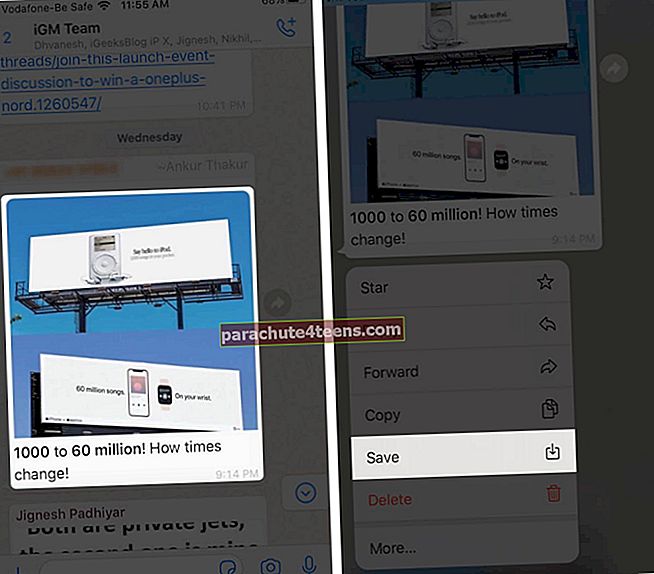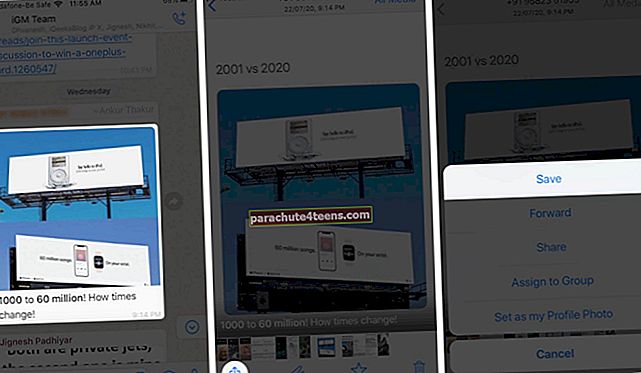Sau khi bạn tắt tùy chọn Lưu vào Thư viện ảnh trong WhatsApp trên iPhone, nó sẽ ngừng tự động lưu hình ảnh trong ứng dụng ảnh của bạn. Nhưng sau này, khi bạn tìm thấy một số bức ảnh đáng lưu trữ, bạn sẽ làm gì? Chỉ cần quyết định sử dụng ứng dụng Photos không lộn xộn và tiết kiệm bộ nhớ iPhone của bạn để sử dụng lâu dài. Hãy để chúng tôi hướng dẫn bạn từng bước nhanh chóng về cách thủ công lưu ảnh WhatsApp vào thư viện ảnh iPhone!
- Cấp quyền truy cập ứng dụng Ảnh cho WhatsApp
- Cách lưu thủ công ảnh WhatsApp vào Thư viện ảnh của iPhone
Cấp quyền truy cập ứng dụng Ảnh cho WhatsApp
- Mở Cài đặtứng dụng trên iPhone của bạn
- Cuộn xuống và đi vào sự riêng tư phần.
- Nhấn vào Hình ảnh.
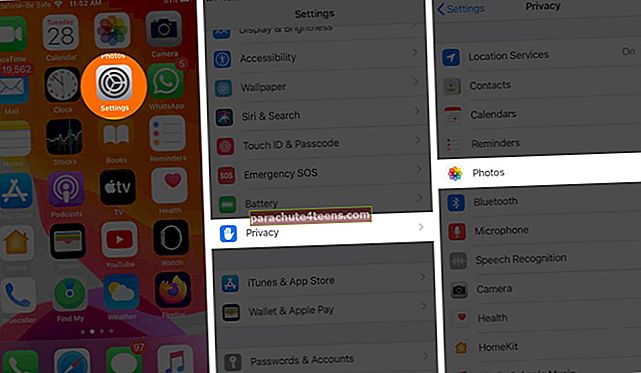
- Cuộn xuống và chọn WhatsApp.
- Chọn Đọc và viết.
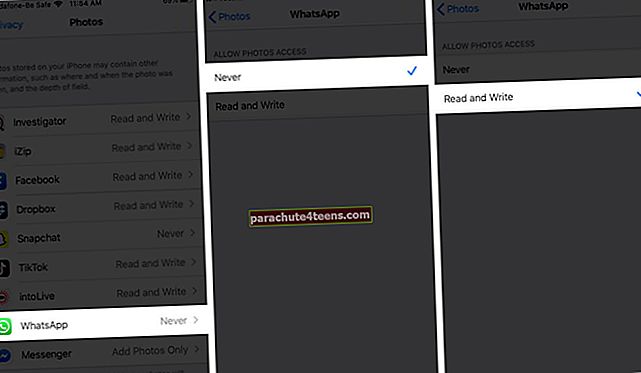
Khi bạn chọn Đọc và Viết, bây giờ nó có quyền truy cập vào thư viện ảnh của bạn và bạn sẽ có thể lưu ảnh vào Thư viện ảnh.
Ghi chú: Nếu bạn đã cập nhật iPhone của mình lên iOS 14 beta mới nhất, cài đặt WhatsApp sẽ thay đổi và bạn sẽ phải chọn Tất cả ảnhtừ các tùy chọn có sẵn trong cùng một cài đặt quyền riêng tư.

Cách lưu ảnh WhatsApp vào Thư viện ảnh iPhone theo cách thủ công
- Phóng WhatsApp và đi vào một trò chuyện trong đó hình ảnh được chia sẻ với bạn.
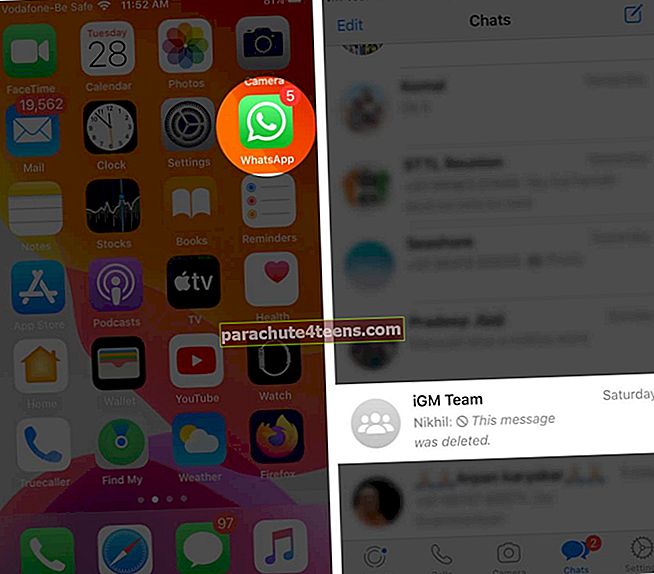
- Dài nhấn vào hình ảnh bạn muốn tiết kiệm.
- Nhấn vào Tiết kiệm.
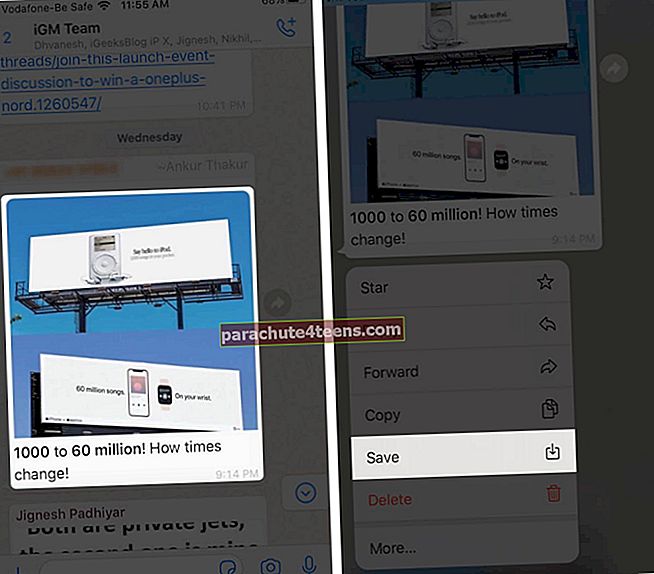
Hình ảnh được lưu trong ứng dụng Ảnh. Nếu iPhone của bạn không hỗ trợ thao tác nhấn và giữ, bạn có thể chọn một cách khác.
- Mở hình ảnh bạn muốn lưu.
- Chạm vào Chia sẻ từ góc dưới bên trái.
- Lựa chọn Tiết kiệm từ các tùy chọn.
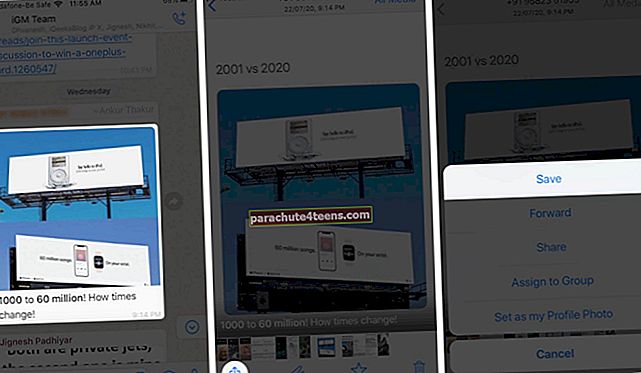
Gói (lại
Lưu ảnh từ WhatsApp vào Thư viện ảnh iPhone của bạn theo cách thủ công thực sự khá đơn giản. Tất cả những gì bạn chỉ cần làm là cấp cho WhatsApp quyền truy cập vào ứng dụng Ảnh và lưu hình ảnh bạn muốn. Khi bạn có thể lưu ảnh bằng các bước đơn giản này, tại sao bạn lại bật tính năng tự động lưu sẽ tiêu tốn nhiều dung lượng lưu trữ trên iPhone của bạn? Bạn nghĩ sao? Hãy cho chúng tôi biết trong phần bình luận bên dưới đây!
Ngoài ra, nếu bạn thích sử dụng WhatsApp, bạn phải kiểm tra các liên kết nhanh này sẽ mở rộng trải nghiệm người dùng!
- Cách xóa bộ nhớ dữ liệu WhatsApp trên iPhone
- Cách viết chữ in đậm, in nghiêng, gạch ngang trong WhatsApp
- Cách sử dụng WhatsApp trên Apple Watch